前言:在现代软件开发和部署中,Docker已成为一个重要的工具。它提供了一种轻量级、可移植和可扩展的容器化解决方案,使开发人员能够更轻松地构建、交付和运行应用程序。通过使用Docker,您可以创建隔离的容器,其中包含应用程序及其依赖项,从而消除了跨不同环境的兼容性问题。
本文记录一下在Ubuntu 22.04上安装Docker环境,并附带一些常用的Docker命令作为参考。
1、更新系统软件包列表:
sudo apt update2、安装必要的软件包,添加官方GPG密钥和APT存储库:
# 安装必要软件包
sudo apt install apt-transport-https ca-certificates curl software-properties-common
# 官方GPG密钥
curl -fsSL https://download.docker.com/linux/ubuntu/gpg | sudo gpg --dearmor -o /usr/share/keyrings/docker-archive-keyring.gpg
# APT存储库
echo "deb [arch=amd64 signed-by=/usr/share/keyrings/docker-archive-keyring.gpg] https://download.docker.com/linux/ubuntu $(lsb_release -cs) stable" | sudo tee /etc/apt/sources.list.d/docker.list > /dev/null
3、安装 Docker 引擎:
sudo apt update
sudo apt install docker-ce docker-ce-cli containerd.io
4、验证Docker是否正确安装:
sudo docker run hello-world
看到终端输出如下信息,代表安装成功!
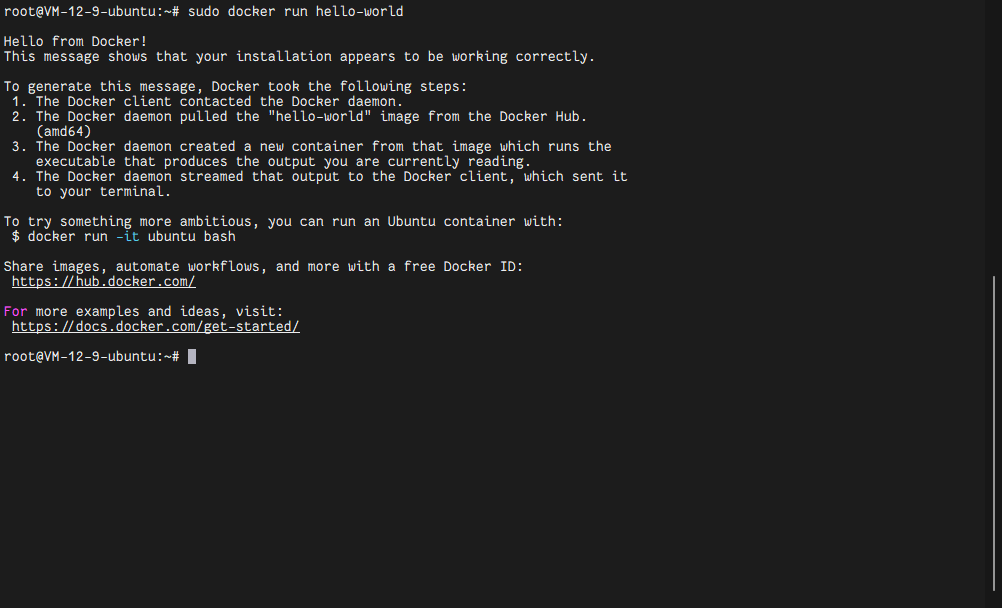
5、附:Docker 常用命令
# 显示Docker版本信息:
docker version
# 显示Docker系统信息:
docker info
# 搜索Docker镜像:
docker search <镜像名称>
# 下载Docker镜像:
docker pull <镜像名称>:<标签>
# 列出已下载的Docker镜像:
docker images
# 删除Docker镜像:
docker rmi <镜像名称>:<标签>
# 运行Docker容器:
docker run <选项> <镜像名称>:<标签>
# 例如,要在后台运行一个名为my-container的容器,并将宿主机的端口8080映射到容器内部的端口80,可以使用以下命令:
docker run -d -p 8080:80 --name my-container <镜像名称>:<标签>
# 列出正在运行的Docker容器:
docker ps
# 列出所有的Docker容器(包括已停止的):
docker ps -a
# 停止Docker容器:
docker stop <容器ID或名称>
# 启动已停止的Docker容器:
docker start <容器ID或名称>
# 重启Docker容器:
docker restart <容器ID或名称>
# 进入正在运行的Docker容器的Shell:
docker exec -it <容器ID或名称> /bin/bash
# 查看Docker容器的日志:
docker logs <容器ID或名称>
# 删除已停止的Docker容器:
docker rm <容器ID或名称>
文章评论